בין אם אתה נותן את ה- Chromebook הישן לילדים שלך, מוכר אותו לאדם זר או סתם נותן לו ניקוי עמוק כדי לנקות את קורי עכביש והאטה, איפוס מפעל ל- Chromebook מפעל למוות פשוט ומהיר דיו לעשות בהפסקת הפרסומות הממוצעת שלך בטלוויזיה. כך תנקה את Chromebook ויהיה מוכן למשתמש חדש.
מוצרים המשמשים במדריך זה
- מחשב נייד לאורך זמן: Lenovo Chromebook C340-11 (250 דולר ב- Best Buy)
- לגבות אותו: SanDisk Ultra Dual ($ 14 באמזון)
שטיפת כוח: מה זה ומתי לעשות זאת
כדי לאפס את מכשיר ה- Chromebook למצב היצרן, אתה שוטף אותו בכוח, מסיר את כל הנתונים והיישומים שלך עד שהוא מבריק ומהיר כמו היום שקיבלת אותו. שטיפת חשמל בדרך כלל צריכה להיעשות רק כאשר אתה מנגב מכשיר Chromebook כדי למכור אותו, להחזיר אותו או לשלוח אותו ליצרן עבור תיקונים, אך אם ה- Chromebook שלך מתנהג בצורה לא נכונה ואתחול מחדש אינו מתקן זאת, שטיפת חשמל היא השלב הבא לפני פנייה ליצרן שלך תמיכה.
במקרה הנדיר שבו המערכת שלך נפגמת איכשהו, תוכנית השחזור של מערכת ההפעלה של Chrome תשטוף את המכונה עבורך כדי להחזיר אותה למצב תקין.
הפעם השנייה היחידה שתעבור לשטיפת חשמל ב- Chromebook היא כשאתה משדרג לאחור את ערוצי מערכת ההפעלה של Chrome, כגון קפיצה מערוץ המפתח לערוץ בטא או לערוץ יציב. כדי להחזיר את התוכנה ב- Chromebook, יש למחוק נתונים אישיים, אז אם אתה מתכנן לנסות את המפתח למשך כמה ימים ואז קפץ חזרה ל- Stable, תרצה לגבות את הנתונים המקומיים שלך מכיוון ש- Powerwash נמצא שלך עתיד.
מה עלי לגבות לפני שאשטוף את ה- Chromebook שלי בכוח?
אנו נוטים לא להשתמש בכמות רבה כל כך מקומית ב- Chromebook - זה היופי של היכולת להסתדר הענן עם כונן Google - אבל זה לא אומר שהכל ב- Chromebook שלך כבר מגובה לְמַעלָה. אתה עדיין רוצה לבדוק שוב את האזורים הבאים כדי להבטיח שאתה שומר על הנתונים שלך לפני ה- Powerwash שלך:
-
הורדות - זוהי תיקיית הבסיס של כל המסמכים המאוחסנים באופן מקומי באפליקציית Files. תרצה לעבור בתיקיית ההורדות כדי לגרור ולשחרר פריטים ל- Google Drive או ל- a כונן אגודל לפני שתמנע את מכשיר ה- Chromebook שלך.
- הערה חשובה בעת גיבוי ל- Google Drive באפליקציית Files: קבצים מסנכרנים קבצים חדשים עם כונן Google ברקע, וכתוצאה מכך, לפעמים יכול לקחת זמן עד שהכל יעבור כשאתה מעביר אליו קבצים חדשים. המתן לפחות 30 דקות לאחר שגרור ושחרר את כל הקבצים הרצויים שלך ל- Google Drive לפני שטיפת חשמל כדי לתת לאפליקציית Files זמן לסנכרן את כל זה.
- הפעל קבצים - רבות מאפליקציות Android שתתקין ב- Chromebook דרך Google Play עשויות לשמור קבצי מדיה לתיקיה זו כגון MP3 MP3, סקיצות דיגיטליות או תמונות ערוכות מאפליקציות כמו Photoshop אֶקְסְפּרֶס. רוב האפליקציות יגידו לך בפעם הראשונה שהם שומרים שם משהו - או בכל פעם שזה שומר שם משהו - אבל סתם במקרה, תמיד טוב לבדוק ולוודא שכל מה שיש שם נשמר במקום אחר לפני שהוא אבוד לָנֶצַח.
- נתוני אפליקציות אנדרואיד - אם שיחקת במשחקים ב- Chromebook כמו אוסף סוליטייר של מיקרוסופט, תרצה לוודא שאתה מחובר לכל מערכת חשבונות שהמשחק שלך משתמש בה וההתקדמות שלך נשמרת בשרת כדי שלא תצטרך להתחיל מחדש מרמה 1 כמו noob. ליישומים יותר בעלי פרודוקטיביות, אני ממליץ לוודא שאם זה לא מסתנכרן אוטומטית עם בענן, עליכם לבדוק אם אין בו קבצים מוסתרים במקום בו תשכחו אוֹתָם.
ברגע שגיבוי הנתונים שלך ל- Google Drive או ל- כונן הבזק חיצוני
כיצד לכבס את מכשיר ה- Chromebook
-
הקש על גלולת זמן ומעמד בפינה השמאלית התחתונה של המסך.
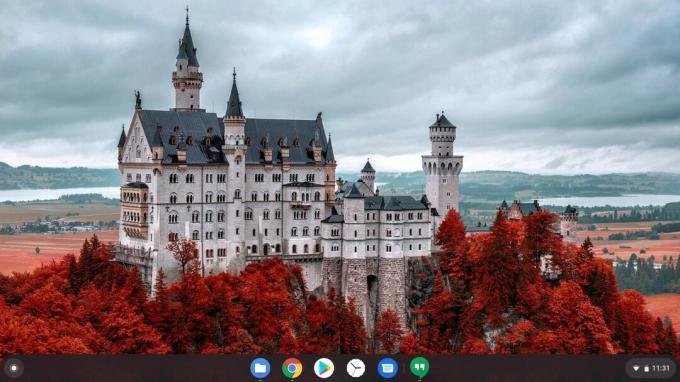 מקור: Ara Wagoner / Android Central
מקור: Ara Wagoner / Android Central -
הקש על ציוד הגדרות כדי לפתוח את אפליקציית ההגדרות.
 מקור: Ara Wagoner / Android Central
מקור: Ara Wagoner / Android Central -
גלול לתחתית והקש מִתקַדֵם.
 מקור: Ara Wagoner / Android Central
מקור: Ara Wagoner / Android Central -
גלול לתחתית והקש אִתחוּל בסעיף Powerwash.
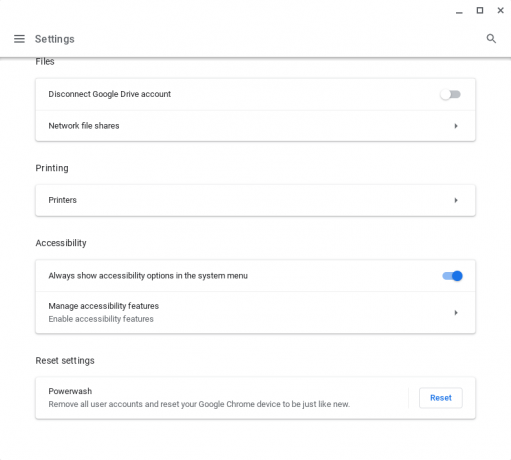 מקור: Ara Wagoner / Android Central
מקור: Ara Wagoner / Android Central -
קופץ יופיע שיאמר לך שה- Chromebook צריך להפעיל מחדש לפני שהוא יכול להתחיל Powerwash. בֶּרֶז אתחול.
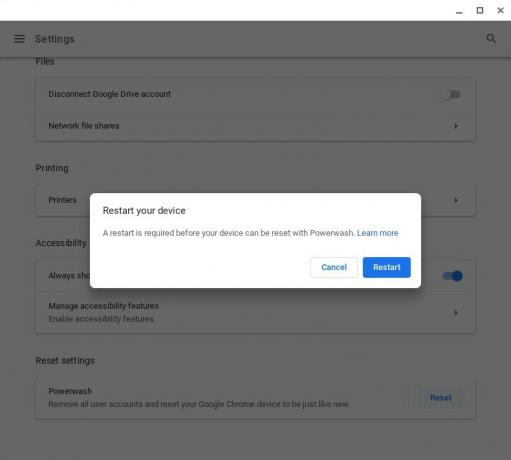 מקור: Ara Wagoner / Android Central
מקור: Ara Wagoner / Android Central - ה- Chromebook יאתחל מחדש וייתן לך גמר אחד לפני שתמחק את כל הנתונים המקומיים שלך ואת Powerwash. לְאַשֵׁר שברצונך לאפס את המכונה שלך למפעל.
לאחר מכן Chromebook יתחיל לאפס את עצמו במפעל, וימחק את כל הנתונים האישיים וחשבונות Google מהמכונה לפני שיחזור חזרה לתפריט ההתקנה הראשוני. כעת תוכל להגדיר את ה- Chromebook כחדש או לכבות את ה- Chromebook לפני שתשלח אותו לבעליו החדשים או כבוי לתיקון.
Chromebook עדיין איטי או מטושטש לאחר שטיפת חשמל?
אם הבעיות שה- Chromebook שלך ראה לפני ש- Powerwashed עדיין קיימות, יש כמה אפשרויות לחקור:
- פנה ליצרן שלך כדי לבדוק אם ייתכן שיש לך Chromebook פגום הזקוק ל- RMA.
- התקנתם תוספים חדשים של Chrome? תוספי Chrome הם כמו כל יישום אחר: רובם פשוט עושים את מה שהם אומרים שהם עושים ועושים את זה בלי בעיה, אבל כמה סיומות ישנות יותר או זדוניות יכולות לעוות את העניינים. אם התקנתם סיומת לאחרונה, הסירו אותה מ- Chrome באמצעות ה- תפריט תוספות Chrome, Powerwash פעם נוספת, ובדוק אם הדברים משתפרים.
- האם ה- Chromebook שלך עדיין איטי מדי? אם ה- Chromebook שלך קם שם בעוד שנים, ייתכן שהגיע הזמן לשדרג לדגם חדש יותר.
זקוק ל- Chromebook חדש?
אתה יכול למצוא מחשבי Chromebook נהדרים בכל נקודת מחיר, וסוס העבודה Chromebook שאני משתמש בו ביום יום הוא ה- Chromebook C340-11 של Lenovo. עם שתי יציאות USB-C לטעינה או פלט וידאו, חריץ לכרטיס microSD דק יותר להרחבת האחסון וחדש ונוצץ מכסה אלומיניום המגיע בצבע אפור פלטינה או בצבע ורוד חול, ה- C340 הוא Chromebook מעולה לתפוס וללכת למשתמשי כולם גילאים. יש אפילו א גרסת 15 אינץ ' אם אתה מעדיף מסך גדול יותר ומעבד i3 חזק יותר.
ערה ווגונר
Ara Wagoner הוא סופר ב- Android Central. היא מעצבת טלפונים ומציצה במקל את גוגל פליי מוסיקה. כשהיא לא כותבת עזרה וכיצד היא מצליחה לחלום על דיסני ולשיר מנגינות. אם אתה רואה אותה בלי אוזניות, RUN. אתה יכול לעקוב אחריה בטוויטר בכתובת @arawagco.
